Како да го решите проблемот кога уредот не открива СД-картичка
Зависно од моделот на уредот, можеби ќе можете да го зголемите капацитетот на складот од уредот ако вметнете СД-картичка. Ако уредот не препознава СД-картичка или прикажува предупредување „Не може да запишува на СД-картичка“, проверете во следниов водич за да го решите проблемот.
Пред да се обидете со препораките дадени во продолжение, задолжително проверете дали софтверот на уредот и поврзаните апликации се ажурирани до најновата верзија. За ажурирање на софтверот од мобилниот уред, постапете според следниве чекори:
Чекор 1. Одете на Settings (Поставки) > Software update (Ажурирање на софтверот).
Чекор 2. Допрете на Download and install (Преземи и инсталирај).
Чекор 3. Следете ги упатствата на екранот.
Проверете ја СД-картичката
Прво, извадете ја СД-картичката од уредот и проверете дали е оштетена.


Може да наидувате на проблеми дури и ако СД-картичката нема видливо оштетување. Ако имате други уреди при рака, тестирајте ја СД-картичката за да се уверите дека работи.
Обидете се да го престартувате уредот присилно. Со престартување може да се реши проблемот со тоа што уредот не ја препознава СД-картичката.
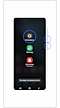
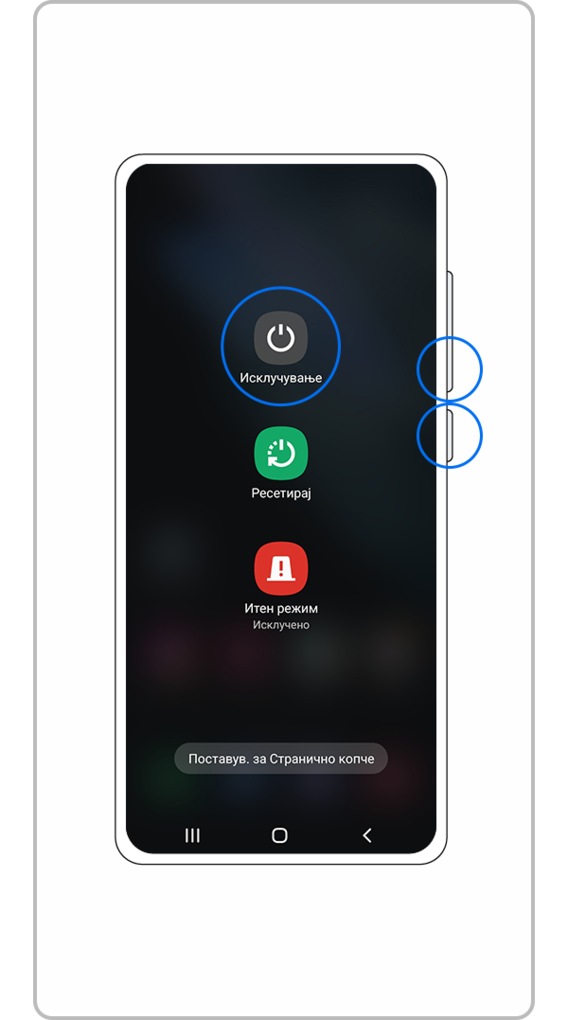
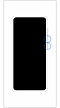
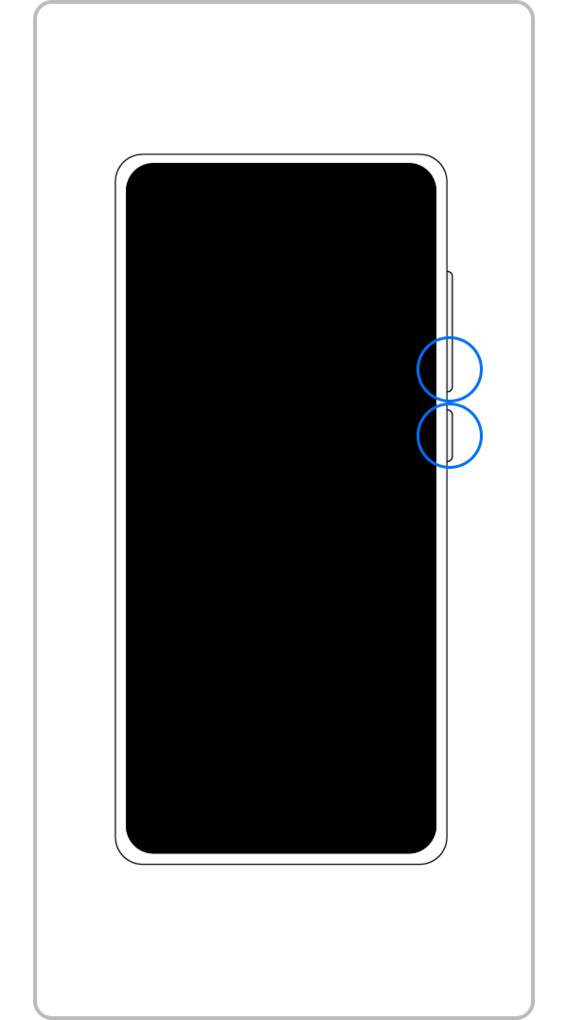
Забелешка:
- Податоците и датотеките ќе бидат зачувани дури и ако присилно го престартувате уредот.
Можеби СД-картичката е оштетена поради апликација од трета страна во уредот. За да проверите дали е така, пристапете до СД-картичката во Безбеден режим затоа што тогаш се оневозможени сите апликации од трети страни. Ако уредот не може да ја препознае СД-картичката во Безбедносен режим, може да се обидете да ги избришете апликациите коишто сте ги презеле неодамна, коишто не можат да бидат препознаени или изгледаат злонамерни.
Префрлете во Безбеден режим следејќи ги чекорите подолу.

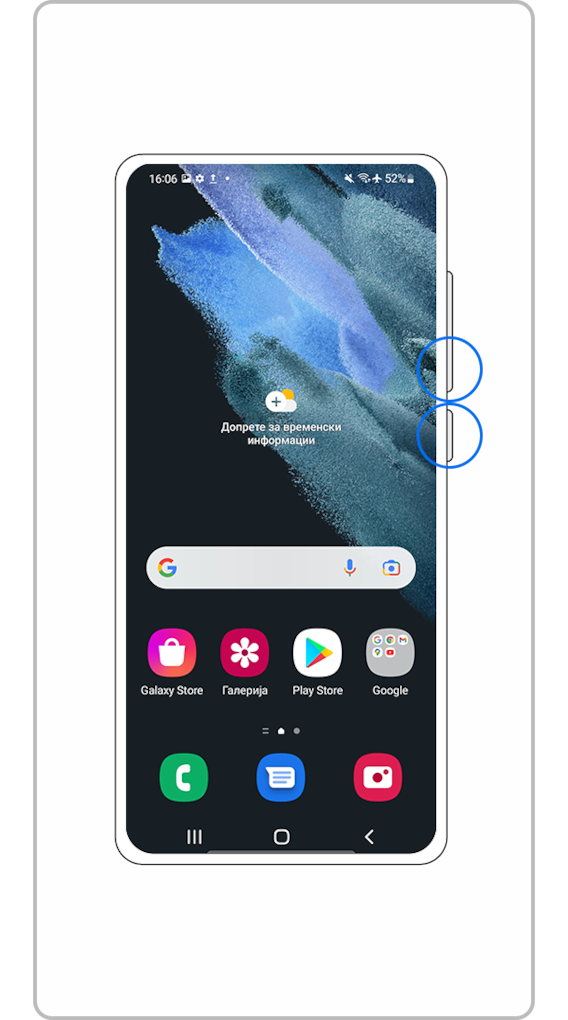
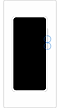

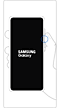
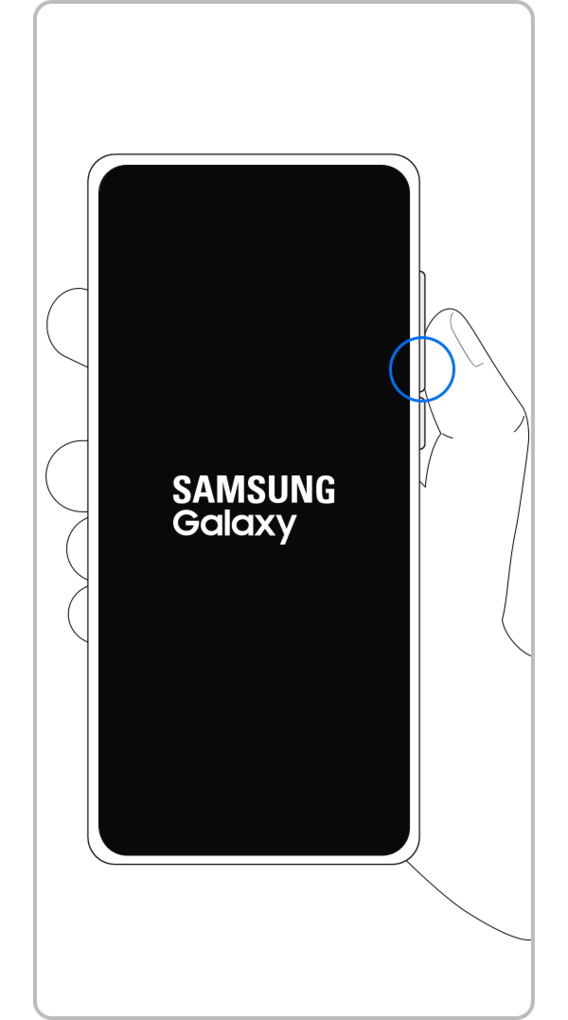
Следете ги чекорите подолу за да избришете апликација во Безбеден режим.
Од Безбеден режим, префрлете во нормален режим според чекорите наведени во продолжение.
Чекор 1. Притиснете и држете на Копчето за намалување гласност и Страничното копче истовремено.
Чекор 2. Изберете Pесетирај.
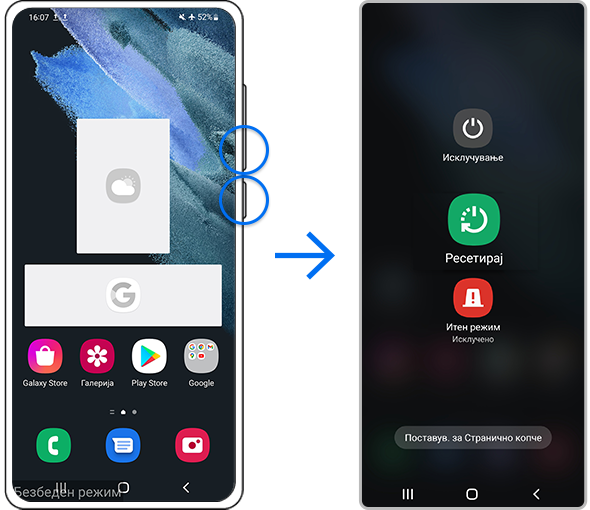
Може да се обидете да го решите проблемот со грешката за препознавање на СД-картичката така што ќе ја форматирате СД-картичката. За да избегнете губење на податоците, направете резервна копија пред форматирање. За да ја форматирате СД-картичката, следете ги чекорите подолу.
Забелешка:
- Со форматирање ќе се избришат сите содржини на СД-картичката и не ќе може да се обноват.
Може да го оптимизирате и да го заштитите уредот со Заштита на уредот. Така може во иднина да се спречат грешките при препознавањето СД-картичка предизвикани од злонамерен софтвер.
Забелешка:
- Местоположбата на копчето за Гласност и Страничното копче може да се разликува зависно од моделот на уредот.
- Не сите модели на телефони поддржуваат употреба на СД-картички.
- Ако сте ги следеле чекорите наведени погоре, но проблемот се јавува и понатаму, можно е уредот да е оштетен физички. Проверете во Центарот за поддршка за релевантни информации.
- Сликите од екраните на уредот и менијата може да се разликуваат зависно од моделот на уредот и верзијата на софтверот.
Дали оваа содржина е корисна?
Благодариме за повратните информации
Одговори на сите прашања.
Code to Open Chat Window



































